
แชทกับคนสามคนขึ้นไปบน Skype
เครดิตรูปภาพ: ได้รับความอนุเคราะห์จาก Skype
สร้างกลุ่มใน Skype for Windows Desktop หรือ Skype for Modern Windows เพื่อโฮสต์การโทรด้วยเสียงหรือเสียงสามทาง คุณไม่สามารถโฮสต์การโทรแบบกลุ่มของ Skype หากคุณใช้อุปกรณ์มือถือ ทีวี หรือระบบ Linux แต่คุณสามารถเข้าร่วมการโทรแบบกลุ่มด้วยเสียงได้ เมื่อคุณสร้างกลุ่มแล้ว ให้ใช้ปุ่มโทรวิดีโอหรือเสียงเพื่อเริ่มการโทร
การโทรแบบกลุ่มบน Skype สำหรับ Windows Desktop
ขั้นตอนที่ 1

สร้างกลุ่มใหม่สำหรับการโทร
เครดิตรูปภาพ: ได้รับความอนุเคราะห์จาก Skype
เลือก "สร้างกลุ่มใหม่..." จากเมนูแบบเลื่อนลงผู้ติดต่อใน Skype
วีดีโอประจำวันนี้
ขั้นตอนที่ 2

เพิ่มผู้ติดต่อในกลุ่มของคุณ
เครดิตรูปภาพ: ได้รับความอนุเคราะห์จาก Skype
คลิกปุ่ม "เพิ่ม" เพื่อเข้าถึงรายชื่อผู้ติดต่อของคุณ ตรวจสอบรายชื่อติดต่อสำหรับกลุ่มนี้แล้วคลิก "เพิ่มในกลุ่ม" เมื่อดำเนินการเสร็จสิ้น หรือคุณสามารถลากและวางที่ติดต่อไปยังกลุ่มได้ คุณสามารถตั้งชื่อกลุ่มได้โดยคลิก "ล้างกลุ่ม" แล้วพิมพ์ชื่อ แม้ว่าคุณสามารถเพิ่มผู้ติดต่อได้ถึงเก้ารายในกลุ่ม แต่ Skype ขอแนะนำกลุ่มที่มีห้าหรือน้อยกว่าเพื่อคุณภาพที่ดีที่สุด
ขั้นตอนที่ 3
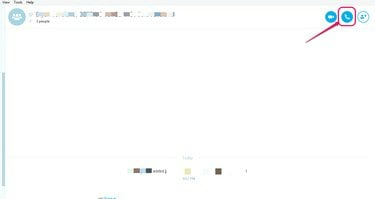
โทรหาสมาชิกในกลุ่ม
เครดิตรูปภาพ: ได้รับความอนุเคราะห์จาก Skype
เริ่มการโทรกับกลุ่มของคุณโดยคลิกปุ่มการโทรด้วยเสียงหรือวิดีโอ
ขั้นตอนที่ 4

เพลิดเพลินกับการโทรแบบกลุ่มของคุณ
เครดิตรูปภาพ: ได้รับความอนุเคราะห์จาก Skype
พูดคุยกับคนในกลุ่มของคุณที่รับสาย ในฐานะเจ้าภาพ คุณสามารถวางสายสำหรับสมาชิกแต่ละคนในกลุ่มได้โดยวางเมาส์เหนือรูปภาพของพวกเขาแล้วคลิกปุ่ม "วางสาย" สีแดง วางสายทั้งหมดโดยคลิกปุ่ม "วางสาย" สีแดงที่ด้านล่างของหน้าจอ
โทรแบบกลุ่มบน Skype สำหรับ Windows สมัยใหม่
ขั้นตอนที่ 1

เริ่มกลุ่ม
เครดิตรูปภาพ: ได้รับความอนุเคราะห์จาก Skype
คลิกไอคอน "กลุ่ม" ใน Skype
ขั้นตอนที่ 2

เลือกผู้ติดต่อสำหรับกลุ่ม
เครดิตรูปภาพ: ได้รับความอนุเคราะห์จาก Skype
เลือกผู้ติดต่อจากรายการของคุณเพื่อรวมไว้ในกลุ่ม คุณสามารถเลือกรายชื่อติดต่อได้ถึงเก้ารายการสำหรับหนึ่งกลุ่ม
ขั้นตอนที่ 3

เพิ่มผู้ติดต่อในกลุ่มของคุณ
เครดิตรูปภาพ: ได้รับความอนุเคราะห์จาก Skype
คลิก "เพิ่ม" เมื่อคุณเลือกผู้ติดต่อเสร็จแล้ว คุณสามารถดูรายชื่อติดต่อที่คุณเลือกได้ในแถบที่ด้านล่างของหน้าจอ
ขั้นตอนที่ 4

โทรหากลุ่มของคุณ
เครดิตรูปภาพ: ได้รับความอนุเคราะห์จาก Skype
เริ่มการโทรโดยคลิกปุ่มการโทรด้วยเสียงหรือวิดีโอ
เคล็ดลับ
สำหรับการโทรวิดีโอแบบสามทางที่ประสบความสำเร็จ คอมพิวเตอร์ของคุณต้องมีโปรเซสเซอร์อย่างน้อย 1 GHz, การ์ดกราฟิก 64 MB และหน่วยความจำ 512 MB
คุณสามารถเพิ่มบุคคลในการโทรแบบกลุ่มที่กำลังดำเนินการอยู่ได้โดยเลือก "เพิ่มบุคคลในการโทรนี้..." จากเมนู "เพิ่มเติม"


